笔记本怎么进入休眠模式 笔记本休眠模式怎么开启
更新时间:2023-12-07 11:47:09作者:qiaoyun
休眠模式是电脑中的一个功能,如果要暂时离开电脑的话,可以让电脑进入休眠模式,这样屏幕就会暂时黑屏帮助我们更好的节省电源和保护屏幕等,可是有很多笔记本电脑用户还不清楚怎么进入休眠模式,带着此问题,现在就给大家分享一下笔记本休眠模式的详细开启方法吧。
方法如下:
1、打开笔记本电脑,点击打开开始菜单-----选择控制面板或者打开我的电脑,选择点击控制面板。
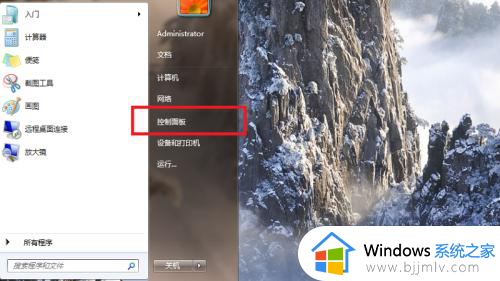
2、进入到控制面板页面,我们点击选择——硬件和声音 并且点击进入硬件和声音。
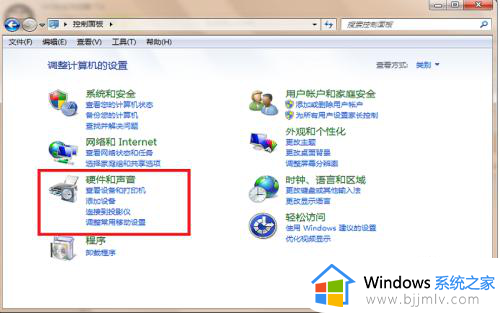
3、点击进入硬件和声音后,你会看到下面的页面——设备和打印机、自动播放、声音、电源选项、显示以及windows移动中心,点击打开电源选项。
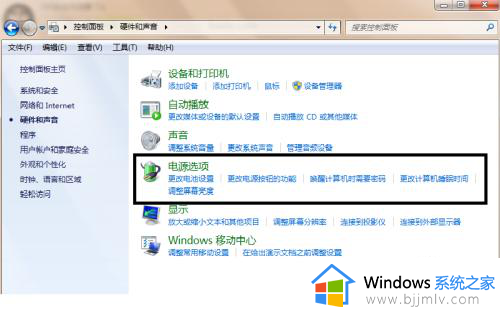
4、点击打开电源选项,进入到电源选项页面,你可以在左面的一栏中找到——选择电源按钮的功能和选择关闭盒子的功能。
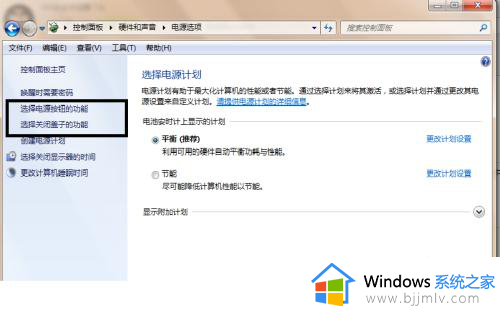
5、点击选择电源按钮的功能或者选择选择关闭盒子的功能,都会进入到下面的界面,通过操作实现休眠功能的改变。
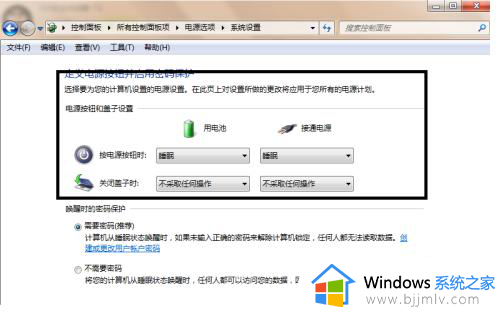
6、选择电源按钮的功能,会有三选项——1、关机 2、休眠 3、不作任何操作,我们选择休眠,就可以在笔记本电脑按下电源按钮后保证笔记本电脑休眠。
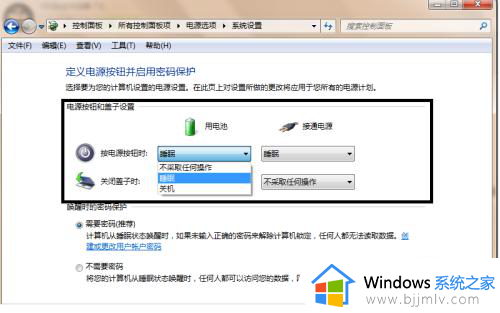
7、选择关闭盒子的功能,会有三选项——1、关机 2、休眠 3、不作任何操作,我们选择不作任何操作,就可以在笔记本电脑合上后保证笔记本电脑继续运行,不会休眠。
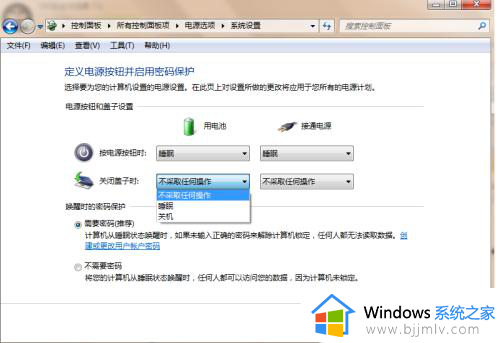
以上就是笔记本休眠模式怎么开启的详细内容,大家可以按照自己的需求来进行操作,更多精彩内容欢迎继续关注本站!
笔记本怎么进入休眠模式 笔记本休眠模式怎么开启相关教程
- 笔记本关闭睡眠模式的方法 笔记本怎样取消睡眠模式
- 苹果笔记本休眠设置方法 苹果笔记本怎么设置休眠状态
- 笔记本设置不休眠的方法 笔记本电脑休眠怎么关闭
- 小米笔记本电脑如何进入开发人员模式设置 小米笔记本开发者模式怎么开启
- 笔记本有护眼模式吗 笔记本电脑怎么开护眼模式
- 笔记本电脑怎么设置合上盖子不休眠 如何设置笔记本电脑合上盖子不休眠
- 戴尔笔记本电脑休眠后无法唤醒怎么办 戴尔笔记本休眠状态无法唤醒处理方法
- 笔记本电脑怎样设置屏幕休眠时间 如何设置笔记本电脑屏幕休眠时间
- 笔记本电脑合上盖子不会休眠怎么设置 笔记本电脑合上盖子不休眠设置方法
- 笔记本电脑睡眠后怎样唤醒 笔记本电脑睡眠唤醒方式
- 惠普新电脑只有c盘没有d盘怎么办 惠普电脑只有一个C盘,如何分D盘
- 惠普电脑无法启动windows怎么办?惠普电脑无法启动系统如何 处理
- host在哪个文件夹里面 电脑hosts文件夹位置介绍
- word目录怎么生成 word目录自动生成步骤
- 惠普键盘win键怎么解锁 惠普键盘win键锁了按什么解锁
- 火绒驱动版本不匹配重启没用怎么办 火绒驱动版本不匹配重启依旧不匹配如何处理
电脑教程推荐
win10系统推荐